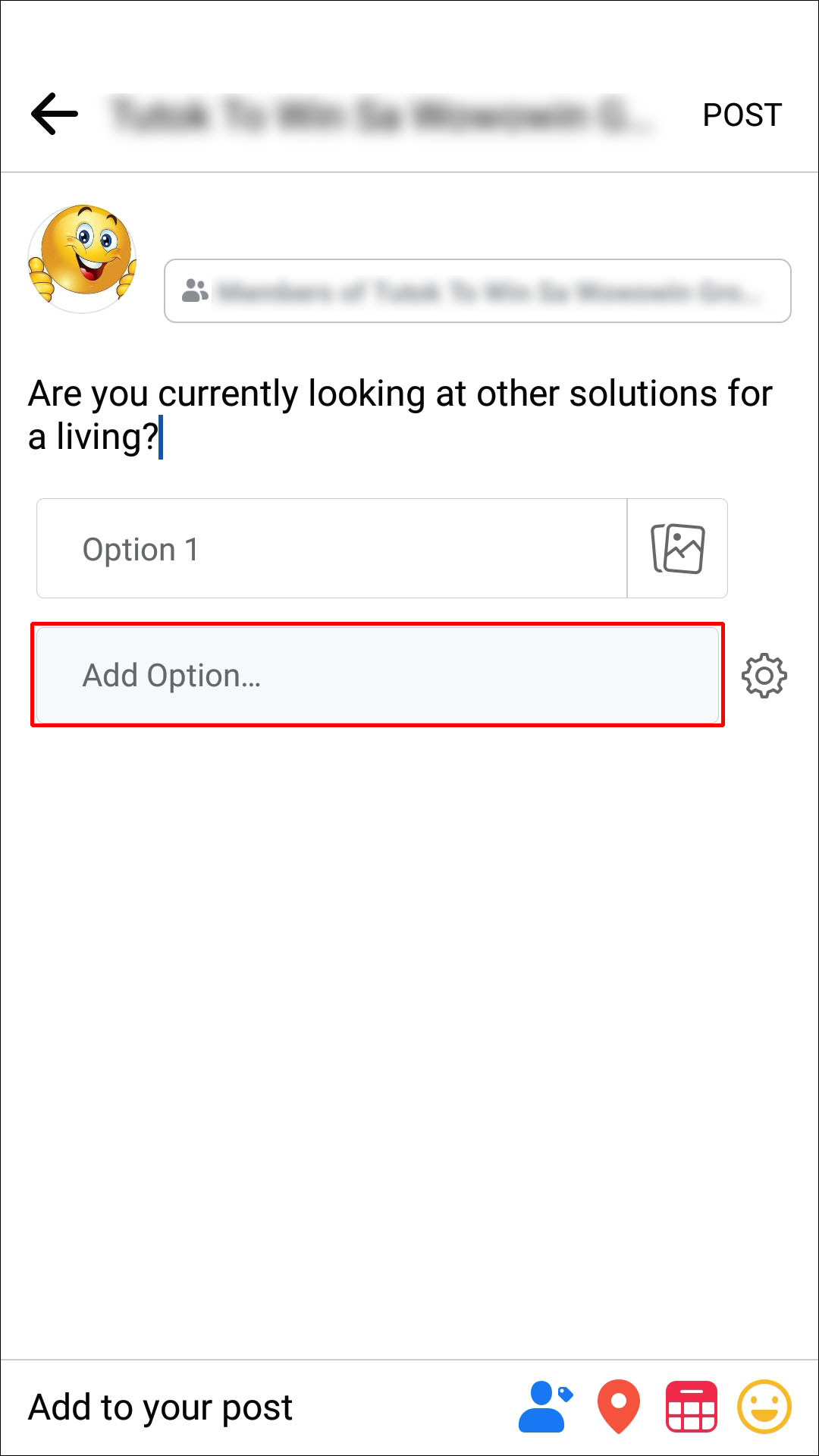Как создать опрос в Facebook
Опросы Facebook — лучший способ узнать мнение ваших друзей и подписчиков по конкретным вопросам. Если вам нужно узнать, что ваши клиенты думают о новой идее, или вы хотите привнести немного юмора в группу друзей, вы можете создать индивидуальный опрос.
В этой статье мы объясним, как создавать опросы Facebook с помощью различных устройств для таких функций, как истории Facebook, групповые чаты Messenger и события.
Программы для Windows, мобильные приложения, игры - ВСЁ БЕСПЛАТНО, в нашем закрытом телеграмм канале - Подписывайтесь:)
Как создать опрос в истории Facebook
Чтобы узнать, что люди думают об одной из ваших историй на Facebook, выполните следующие действия, чтобы добавить в нее опрос через мобильное приложение:
айфон
- Откройте приложение Facebook.

- Нажмите значок гамбургера, чтобы перейти на свою страницу.
- В верхней части «Ленты новостей» коснитесь значка «Добавить историю».

- Проведите пальцем влево, пока не увидите карточку «Опрос».

- Введите свой вопрос, затем, чтобы настроить ответы, нажмите «Да» или «Нет».

- Когда вы будете довольны своим опросом, в правом верхнем углу нажмите «Далее», затем «Поделиться в истории».

Андроид
- Запустите приложение Facebook.

- Перейдите на свою страницу, нажав значок гамбургера.
- В верхней части «Ленты новостей» коснитесь значка «Добавить историю».

- Проведите пальцем влево, пока не дойдете до карточки «Опрос».

- Введите свой вопрос, а затем настройте ответы, используя «Да» или «Нет».

- Когда вы будете довольны результатом, в правом верхнем углу нажмите «Готово», затем «Поделиться в истории».

ПК
Возможность создавать опросы для историй Facebook недоступна через настольный компьютер. Войдите в Facebook с помощью мобильного устройства и выполните описанные выше действия.
Как создать опрос на странице Facebook
Опросы на бизнес-страницах можно создавать только из мобильного приложения. Выполните следующие шаги, чтобы создать свой:
айфон
- Войдите на свою бизнес-страницу в Facebook.
- В поле «Написать сообщение…» коснитесь значка с многоточием, чтобы развернуть различные типы сообщений.
- Нажмите «Опрос», затем введите свои вопросы и ответы. Если хотите, добавьте изображения или GIF-файлы.
- Решите, как долго вы хотите, чтобы ваш опрос длился.
- Продвигайте опрос, нажав «Продвигать».
- Когда вы будете довольны опросом, нажмите «Опубликовать», чтобы запустить его. Оно появится на вашей странице в виде обновления статуса.
Андроид
- Откройте приложение Facebook и войдите на свою бизнес-страницу.
- В поле «Написать сообщение…» коснитесь значка с многоточием.
- Выберите «Опрос», затем введите вопросы и ответы. При желании вы также можете добавить изображения или GIF-файлы.
- Скажите, как долго вы хотите, чтобы он работал.
- Чтобы продвигать опрос, нажмите «Продвигать».
- Когда вы будете довольны результатом, нажмите «Опубликовать», чтобы запустить его. Он появится на вашей странице в виде обновления статуса.
ПК
Возможность создавать опросы на вашей бизнес-странице недоступна с рабочего стола. Откройте свою бизнес-страницу Facebook через мобильное устройство, а затем выполните действия, описанные выше.
Как создать опрос в группе Facebook
Групповые опросы Facebook можно создавать с помощью мобильного и настольного приложения. Чтобы создать групповой опрос, выполните следующие действия:
айфон
- Откройте Фейсбук.


- Нажмите значок гамбургера в правом нижнем углу.

- Нажмите «Группы», затем «Ваши группы».

- Нажмите на группу для своего опроса.

- Нажмите «Написать что-нибудь…», затем выберите «Опрос».

- Введите вопрос, затем нажмите «Добавить вариант опроса…». на выбор участников.

- Когда вы увидите результат, нажмите «Опубликовать».

Андроид
- Запустите приложение Facebook.


- В правом верхнем углу коснитесь значка гамбургера.

- Нажмите «Группы», затем «Ваши группы».

- Выберите группу для своего опроса.

- Нажмите «Написать что-нибудь…», затем выберите «Опрос».

- Введите вопрос, затем нажмите «Добавить вариант опроса…».

- Как только вы захотите опубликовать, нажмите «Опубликовать».

ПК
- Войдите в Facebook на рабочем столе.

- Перейдите в «Ленту новостей», затем в левом меню выберите «Группы».

- Нажмите на свою группу опроса.

- Чтобы создать публикацию, нажмите кнопку «Что у тебя на уме (Имя)?» раздел.

- Во всплывающем окне перейдите в раздел «Добавить в сообщение».

- Нажмите на трехточечный значок, чтобы увидеть дополнительные параметры.

- В правом нижнем углу выберите «Опрос».

- Теперь введите свои вопросы и варианты.

- После завершения выберите «Параметры опроса».

- Здесь вы можете решить, могут ли участники добавлять варианты и голосовать за более чем один вариант.

- Когда вы закончите, нажмите «Опубликовать».

Как создать опрос в Facebook Messenger
Программы для Windows, мобильные приложения, игры - ВСЁ БЕСПЛАТНО, в нашем закрытом телеграмм канале - Подписывайтесь:)
Вы можете создать опрос общественного мнения для своих групповых чатов через Facebook Messenger. Вот как создать опрос с помощью мобильного и настольного приложения:
айфон
- Запустите приложение Facebook.


- В окне «Мессенджер» зайдите в свой групповой чат.

- В левом нижнем углу коснитесь синего значка плюсика.

- Нажмите на значок опроса.

- В полях «Вопрос» и «Параметры» введите свои вопросы и варианты на выбор.

- Если вас устраивает опрос, нажмите «Создать опрос».

Андроид
- Откройте приложение Facebook.


- Нажмите на синий четырехточечный значок в левом нижнем углу.

- Нажмите значок «Опросы».

- В полях «Вопрос» и «Параметры» введите свои вопросы и варианты на выбор.

- Когда вы закончите, нажмите «Создать опрос».

ПК
- Войдите в «Мессенджер» через мессенджер.com.

- Найдите и откройте групповой чат.
- Нажмите синий значок плюса в левом нижнем углу.

- Нажмите синюю иконку «Опрос».

- Введите вопрос, который вы хотите задать группе, в текстовое поле.

- Введите параметры на выбор.

- Нажмите «Создать опрос», как только вы будете довольны им.

Как создать опрос для мероприятия Facebook
Вы можете создать опрос до или после мероприятия Facebook. Убедитесь, что вы создаете его в качестве организатора, чтобы люди были уведомлены о вашем новом опросе. Выполните следующие действия, используя свой мобильный телефон или компьютер:
айфон
- Войдите в приложение Facebook.
- Нажмите «События» слева. Если вы не видите значок события, нажмите кнопку «Развернуть» и прокрутите вниз.
- Теперь перейдите на вкладку «События».
- Нажмите на событие, затем вкладку «Обсуждение».
- Выберите «Добавить публикацию».
- В новом окне нажмите значок «Опрос» справа. Если вы его не видите, коснитесь трехточечного значка, чтобы просмотреть дополнительные параметры.
- На экране «Создать публикацию» введите свои вопросы и ответы.
- Нажмите «+Добавить параметр», чтобы добавить дополнительные параметры.
- Чтобы позволить участникам добавлять варианты, а также включать или отключать возможность выбора нескольких ответов, нажмите «Параметры опроса».
- Если вы довольны опросом, нажмите «Опубликовать», чтобы опубликовать его на странице вашего мероприятия.
Андроид
- Войдите в приложение Facebook.
- Нажмите «События» слева. Если значок недоступен, нажмите кнопку «Развернуть» и прокрутите вниз.
- Перейдите на вкладку «События».
- Нажмите на событие, затем вкладку «Обсуждение».
- Выберите «Добавить публикацию».
- В правой части нового окна коснитесь значка «Опрос». Если вы его не видите, коснитесь трехточечного значка, чтобы просмотреть дополнительные параметры.
- На экране «Создать публикацию» введите вопросы и ответы для опроса.
- Нажмите «+Добавить параметр», чтобы ввести дополнительные параметры.
- Чтобы позволить участникам добавлять варианты, а также включать или отключать возможность выбора нескольких ответов, нажмите «Параметры опроса».
- Когда вы будете довольны результатом, нажмите «Опубликовать», чтобы опубликовать его на странице вашего мероприятия.
ПК
- Войдите в свою учетную запись Facebook.
- Нажмите «События» в меню слева.
- Перейдите на страницу мероприятия, для которого вы хотите создать опрос.
- Под полем для публикации нажмите кнопку «Создать опрос».
- В текстовом поле «Спросите что-нибудь…» введите вопрос для опроса.
- Введите параметры на выбор в текстовые поля «Добавить параметр».
- В раскрывающемся списке «Параметры опроса» выберите, хотите ли вы, чтобы участники голосовали, используя несколько вариантов.
- Как только вы будете довольны этим, нажмите «Опубликовать», чтобы опубликовать прямо сейчас. Чтобы установить время публикации, нажмите «Расписание» на кнопке со стрелкой в правом нижнем углу.
Обзор мыслей на Facebook
Опросы общественного мнения в Facebook — идеальный способ узнать мнение людей по интересующему вас вопросу. Они поощряют взаимодействие и потенциально увеличивают посещаемость вашей страницы.
Вы можете создать опрос через мобильное приложение и некоторые опросы с помощью компьютера. Чтобы стимулировать участие и распространение информации, дизайн опросов может включать изображения, GIF-файлы и другие эффекты для визуальной привлекательности и развлечения.
Вы поклонник опросов? Если да, то на какие темы вам было бы интересно провести опрос? Дайте нам знать в разделе комментариев ниже.